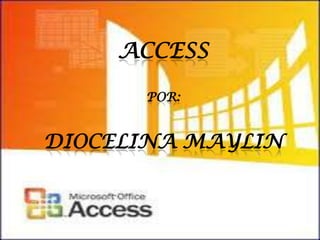
Microsoft Access: Introducción al Sistema de Gestión de Bases de Datos
- 2. Microsoft Access es un programa sistema de gestión de bases de datos relacional creado y modificado por Microsoft para uso personal en pequeñas organizaciones. Es un componente de la suite Microsoft Office, aunque no se incluye en el paquete "básico". Una posibilidad adicional es la de crear ficheros con bases de datos que pueden ser consultados por otros programas. Access
- 3. Este programa permite manipular datos en forma de tablas, realizar cálculos complejos con fórmulas y funciones, incluso dibujar distintos tipos de gráficas. Access
- 4. La pantalla inicial: Al abrir access podemos observar la pantalla de inicio. La barra de título: Contiene el nombre del archivo y del programa con el que estamos trabajando. En la barra de título se pueden encontrar varios botones, cada uno sirve para una función: botón para maximizar, botón para minimizar y botón para cerrar. Elementos Básicos del Access
- 5. La barra de acceso rápido: Contiene varios elementos pero puede personalizarse para agregar más: botón para guardar y botón para deshacer. La cinta de opciones: Contiene todas las opciones agrupadas de pestañas. Al dar click abriremos las opciones y el menú que contiene cada una. La pestaña de archivo: Está destacada por un fondo rosado, despliega un menú con acciones relativas al mismo archivo como: guardar, imprimir, abrir. Elementos Básicos
- 6. Comandos inmediatos: Se ejecutan de forma inmediata al hacer click sobre ellos como guardar, salir. La barra de estado: Se encuentra en la parte inferior de la pantalla y contiene información sobre el estado de la aplicación. Elementos Básicos
- 7. Tabla en las bases de datos, se refiere al tipo de modelado de datos, donde se guardan los datos recogidos por un programa. Su estructura general se asemeja a la vista general de un programa de hoja de cálculo. Es utilizada para organizar muchos tipos de información. Las tablas se componen de filas y columnas de celdas que se pueden rellenar con textos y gráficos. Tablas
- 8. Las tablas se componen de dos estructuras: Campo Registro Estructuras de Las tablas
- 9. Un campo es cada una de las columnas que forman la tabla. Contienen datos de tipo diferente a los de otros campos. Un campo contendrá un tipo de datos único, como una dirección, o un número de teléfono, un nombre, etc. A los campos se les puede asignar, además, propiedades especiales que afectan a los registros insertados. El campo puede ser definido como índice o autoincrementable. Campo
- 10. También llamado fila o tupla representa un objeto único de datos implícitamente estructurados en una tabla. Una tabla de una base de datos puede imaginarse formada de filas y columnas o campos. Es un conjunto de campos que contienen los datos que pertenecen a una misma repetición de entidad. Registro
- 11. Asociación establecida entre campos comunes de dos tablas, en la que se pueden combinar información de varias tablas, por medio de campos comunes. Se describen en la estructura de la base de datos empleando un modelo de datos y son muy empleadas en los modelos de bases de datos relacional y afines. Por ejemplo, una relación entre una entidad "Empleado" y una entidad "Sector" podría ser "trabaja_en", porque el empleado trabaja en un sector determinado. Relaciones
- 12. .Uno a uno: Una relación uno a uno se crea si las dos columnas relacionadas son claves principales o tienen restricciones únicas. .Uno a varios: Un registro de la tabla A puede tener muchos registros coincidentes en la tabla B; pero un registro de la tabla B solo puede tener un registro coincidente en la tabla A. .Varios a varios: Un registro de la tabla A puede tener muchos registros coincidentes en la tabla B, y viceversa. Una relación de este tipo se crea definiendo una tercera tabla, denominada tabla de unión. Tipos de relaciones
- 13. Los datos que se almacenan en los campos pueden ser de diferentes tipos: Texto Numérico Autonumérico Fecha/Hora Memo Moneda Si/No o lógico Objeto OLE Hipervínculo Tipos de datos
- 14. Es una cadena de caracteres alfanuméricos (letras, números, se pueden incluir caracteres especiales o espacios en blanco). Longitud del campo : 1 a 255 caracteres Ejemplos: Apellido del paciente Nombre del paciente Apellido del medico Tipo texto
- 15. Almacena números destinados a realizar operaciones. Existen 5 tamaños posibles: Byte : para almacenar el rango de 0 a 255 Entero : para el rango entre -32768 y 32767 Entero Largo : para el rango entre -2.147.483.648 y 2.147.483.647 Simple : para números decimales entre el -3,4x 10 a la 38 y el 3,4x 10 a la 38 con 7 decimales Doble : Doble para números entre el -1,797x 10 a la 38 con 15 lugares decimales. Tipo numérico
- 16. Es un valor numérico que Access incrementa de modo automático cada vez que se agrega un registro a la tabla. No se puede modificar manualmente. Normalmente se incrementa de uno en uno. Ejemplo: Código de ingreso de un paciente Código del paciente. Tipo autonumérico
- 17. Nos permite introducir datos de fecha y hora de los años comprendidos entre 100 y 9999. Los formatos pueden ser: fecha y hora general, fecha y hora larga, fecha y hora corta. Ejemplos: Fecha de nacimiento Fecha de envío de un pedido Fecha de egreso Tipo Fecha/hora
- 18. Se puede introducir un texto de longitud variable hasta un máximo de 65.535 caracteres(bytes) Ejemplos: Observaciones del paciente. Descripción de un producto. Tipo memo
- 19. Para almacenar valores de moneda. Contiene valores numéricos que representan cantidades expresadas con un formato de moneda. Ejemplos: Precio de un producto Importe de un pedido Costo de una consulta Tipo moneda
- 20. Representa un campo lógico. Nos permite almacenar datos que sólo tengan dos posibilidades: si-no 0-1 verdadero-falso blanco-negro Ejemplos: Saber si el pedido ha sido enviado Saber si el empleado ha sido suspendido Tipo si/no
- 21. Nos permite almacenar objetos tales como: gráficos, texto, imágenes, objetos creados en otras aplicaciones, u objetos que se han incrustado o vinculado. Ejemplos: Foto del empleado Foto del producto Tipo objeto OLE
- 22. Nos permite introducir texto y/números que son utilizados como una dirección a otro objeto de Access o a una página Web. Ejemplos: Página Web del cliente Hipervínculo a una consulta Tipo hipervínculo
- 23. MUCHAS GRACIAS